У многих пользователей Андроид часы на устройстве играют важную роль и являются неотъемлемым элементом интерфейса. Кто-то предпочитает классический вариант с двумя стрелками, а кто-то предпочитает цифровое отображение времени. Но что делать, если вам надоел старый вариант и вы хотите изменить цифры на экране своего Андроид-устройства? Не волнуйтесь! Мы подготовили для вас пошаговую инструкцию, которая поможет вам изменить цифры часов на Андроид.
Шаг 1: Откройте настройки. Чтобы начать процесс изменения цифр часов, нажмите на иконку "Настройки" на главном экране вашего устройства или прокрутите вниз панель уведомлений и нажмите на иконку "Настройки".
Шаг 2: Найдите раздел "Дата и время". В меню "Настройки" прокрутите вниз до раздела "Система" и нажмите на "Дата и время". В некоторых версиях Андроид может быть несколько вкладок, так что убедитесь, что вы выбрали правильный раздел.
Шаг 3: Измените формат отображения времени. В меню "Дата и время" найдите опцию "Формат времени". Нажмите на нее и выберите желаемый вариант отображения цифр часов. Обычно у вас будет несколько вариантов: 24-часовой формат, 12-часовой формат с AM/PM и т.д. Выберите тот формат, который вам нравится.
Поздравляю! Вы успешно изменили цифры часов на Андроид! Теперь вы можете наслаждаться новым вариантом отображения времени на экране вашего устройства. Не стесняйтесь экспериментировать и настраивать свое Андроид-устройство так, как вам нравится!
Как изменить цифры часов на Андроид
Если вы хотите изменить отображение цифр на часах на вашем устройстве Android, вам потребуется пройти несколько простых шагов. Вот пошаговая инструкция, как модифицировать цифры часов на Андроид:
- Откройте "Настройки" на вашем устройстве Android. Обычно это значок шестеренки или зубчатого колеса в главном меню или на экране уведомлений.
- Прокрутите вниз и выберите "Система" или "Дисплей" в меню настроек.
- Выберите "Дата и время" или "Часы и дата" в меню "Система" или "Дисплей".
- Найдите и выберите "Формат часов" или "Отображение времени".
- Выберите желаемый формат отображения времени. Обычно вам предоставляются следующие варианты: 24-часовой формат и 12-часовой формат с AM/PM.
- После выбора формата часов, проверьте, что выбрана правильная временная зона для вашего местоположения. В большинстве случаев устройство Android автоматически определяет вашу временную зону, но вы всегда можете проверить и изменить ее, если это необходимо.
- После того, как вы выбрали формат часов и проверили временную зону, сверните меню настроек и вернитесь на главный экран вашего устройства Android. Цифры на часах должны отображаться в новом выбранном формате.
Теперь вы знаете, как изменить цифры на часах на устройстве Android. Вы можете легко настроить формат времени, который вам наиболее удобен и соответствует вашим предпочтениям. Определите свои настройки и наслаждайтесь удобством!
Подготовка к изменению времени на Андроид устройстве
Шаг 1: Откройте меню "Настройки" на вашем Андроид устройстве.
Шаг 2: Прокрутите вниз и найдите раздел "Система". Нажмите на него.
Шаг 3: В разделе "Система" найдите и нажмите на "Дата и время".
Шаг 4: Отключите опцию "Автоматическое определение часового пояса", чтобы иметь возможность вручную изменить часовой пояс.
Шаг 5: Нажмите на "Часовой пояс" и выберите нужный часовой пояс из списка.
Шаг 6: Выберите опцию "Изменить дату" или "Изменить время", чтобы открыть настройки изменения даты и времени.
Шаг 7: Введите новую дату или время и нажмите на кнопку "Готово" или "Сохранить".
Теперь вы готовы изменить время на вашем Андроид устройстве. Обратите внимание, что после изменения времени может потребоваться перезагрузка устройства, чтобы изменения вступили в силу полностью.
Изменение времени в системных настройках Андроид
Для изменения цифр на часах Андроид необходимо зайти в системные настройки вашего устройства. Для этого потяните вниз экран и нажмите на значок шестеренки, который находится рядом с иконкой батареи.
После открытия системных настроек вам необходимо найти раздел, отвечающий за дату и время. Он может находиться в разделе "Общие настройки" или "Система", в зависимости от версии вашей операционной системы.
Откройте раздел "Дата и время" и найдите пункт "Автоматическая установка даты и времени". Убедитесь, что данный пункт отключен, чтобы иметь возможность вручную изменить цифры на часах.
После этого вам нужно нажать на пункт "Настроить дату" и ввести нужную вам дату. После ввода даты нажмите на кнопку "ОК" или "Готово".
После этого перейдите к пункту "Настроить время" и введите нужное вам время. Также не забудьте указать, является ли это время AM или PM (для устройств с форматом 12 часов).
После ввода времени нажмите на кнопку "ОК" или "Готово", чтобы сохранить изменения. После этого цифры на часах Андроид изменятся на введенные вами.
Важно помнить, что если включена автоматическая установка даты и времени, ваше устройство может автоматически изменять цифры на часах в соответствии с сетевым временем. Поэтому при необходимости изменения времени, убедитесь, что автоматическая установка отключена.
Изменение времени на виджете часов
Если вы хотите изменить время на виджете часов на своем устройстве Android, следуйте этим шагам:
| Шаг 1: | Найдите и откройте виджет часов на домашнем экране устройства. Обычно он располагается на главной панели. Если вы не можете найти виджет, попробуйте провести по экранам горизонтальный или вертикальный жест для поиска виджета. |
| Шаг 2: | Удерживайте палец на виджете часов. В некоторых версиях Android откроется контекстное меню, в котором вы сможете выбрать опцию "Настройки" или "Редактировать". Если контекстное меню не открывается, попробуйте провести палец вверх по экрану и отпустите его, чтобы открыть режим редактирования домашнего экрана. |
| Шаг 3: | После открытия настроек виджета часов вам может быть предложено выбрать различные опции настройки. Откройте вкладку, связанную с временем или часами. |
| Шаг 4: | Настройте время, следуя инструкциям на экране. В зависимости от вашего устройства и версии Android, вы можете использовать кнопки "+" и "-", слайдер или другие способы изменения времени. Переключите значение часов, минут и секунд на нужное вам время. |
| Шаг 5: | После завершения настройки времени, сохраните изменения и закройте настройки виджета часов. Виджет часов на вашем домашнем экране должен отобразить новое время. |
Теперь вы знаете, как изменить время на виджете часов на устройстве Android. Удачного использования вашего нового времени!
Изменение формата времени на Андроид
Андроид предоставляет возможность настроить формат отображения времени на устройстве в зависимости от ваших личных предпочтений. Следуя этим простым шагам, вы сможете изменить формат времени на своем Андроид-устройстве.
- Откройте "Настройки" на своем устройстве Андроид. Обычно иконка "Настройки" представлена в виде шестеренки и расположена на главном экране или в панели уведомлений.
- Прокрутите вниз и выберите "Система". В разделе "Система" вы найдете дополнительные настройки для устройства.
- Найдите и выберите "Дата и время". В этом разделе вы сможете настроить формат отображения времени.
- Выберите "Формат времени". В зависимости от версии Андроид, этот пункт меню может называться по-разному.
- Выберите желаемый формат времени. Вы можете выбрать 12-часовой формат с AM/PM или 24-часовой формат.
- Сохраните изменения. После выбора желаемого формата времени, нажмите на кнопку "Готово" или "Сохранить", чтобы применить изменения.
Поздравляем! Теперь формат отображения времени на вашем Андроид-устройстве изменен и соответствует вашим предпочтениям.